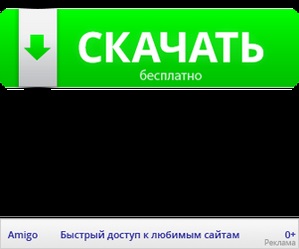
Salutări pentru toți cititorii blogului. Astăzi vreau să vă spun despre modul de a transfera un Windows de lucru, personalizat pe un alt hard disk, indiferent de versiune.

Și faceți o copie de siguranță a sistemului dvs. de operare?
Am postat deja pe blog-ul meu instrucțiuni detaliate cu privire la modul de realizare a datelor Backup Acronis. Cu toate acestea, această metodă salvează numai datele utilizatorului, iar sistemul creează puncte de control pentru restaurare care nu ajută întotdeauna la restabilirea Windows după eșecuri grave.
Mă grăbesc să spun - că persoana eu sunt leneș, încurcați cu computerul are o dorință specială nu se observă, astfel încât unitatea de sistem deschidem nu este necesară, procesul de sistem de clonare va arata ceva de genul: [Salvarea imaginilor pe un USB-HDD extern] [Restaurarea de la USB extern HDD ], astfel vom dezvălui mai multe subiecte, și anume:
- Cum se creează o imagine a sistemului Windows pentru recuperare ulterioară
- Cum să mutați un Windows de lucru pe un alt hard disk (bine sau un computer)
Când poate fi necesar?
- Ați cumpărat un nou hard disk și ați decis să vă mișcați sistemul rulat și configurat.
- Ați decis să faceți o imagine a unității hard disk pentru o posibilă recuperare ulterioară.
- Ați decis să transferați sistemul de operare și configurate într-un computer nou
Din moment ce eu lucrez oameni de IT, sunt mult mai ușor de instalat Windows pe un computer cu toate programele, setările și alte date și de a salva imaginea undeva departe, astfel încât, dacă Doamne ferește un virus sau mai curat rău intenționat nu a ajutat să meargă la lumina hard disk.
Pentru a îndeplini această sarcină, există o mulțime de programe, inclusiv dezvoltarea celebrului Acronis, cu toate acestea, timpul de operare, vom folosi un alt timp, suntem preocupați de Norton Ghost, care a apărut pe LiveCD meu înregistrat pe un stick USB.
Cred că o întrebare destul de logică - de ce folosim LiveCD? Problema este că vom crea o copie completă a hard diskului, ceea ce este imposibil din sistem, deoarece unele fișiere nu pot fi copiate.
Crearea unei imagini Windows
Pentru munca pe care o vom avea, așa cum am scris deja Norton Ghost, care este prezent pe aproape toate discurile bootabile ale unui sysadmin 😉 cum se scrie pe un drive flash pe care l-am scris într-unul din articolele mele anterioare
Descărcați și rulați acest program util:
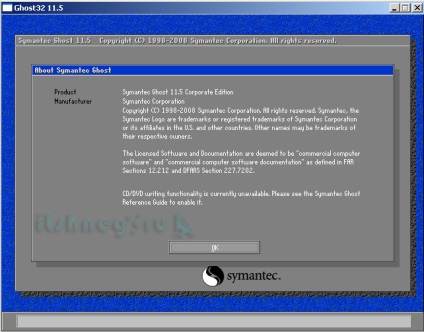
Norton Ghost Welcome screen
Acum, să vedem ce poate face programul nostru:
1. Creați o copie a partiției sau a întregii unități de disc în fișierul imagine sau faceți direct partiția de clonare sau, din nou, unitatea hard disk pe o altă partiție sau unitate. (Ne pare rau pentru tautologie, dar altfel nu functioneaza :))
2. Pentru a face totul, dimpotrivă, și anume, să arzi o imagine a unui disc sau a unei partiții pregătite anterior undeva, spre exemplu la un disc nou
Așa cum vedem că setul de funcții nu este deosebit de mare, dar nu este nevoie de nimic altceva - un program ușor cu un set minimal de funcționalități. În cazul meu, vom înregistra imaginea hard disk-ului laptopului meu vechi. Pentru a face acest lucru, folosiți butoanele de pe tastatură (mouse-ul nu poate funcționa întotdeauna) selectați LOCAL - DISK - TO IMAGE.
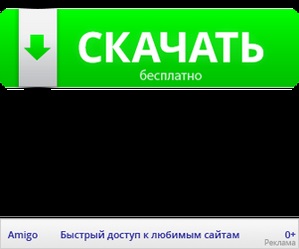
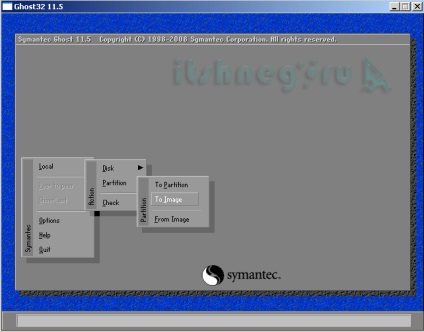
Cred că este logic că următorul pas este să selectați discul pentru a crea imaginea

Alegerea unui hard disk pentru copierea în Norton Ghost
Ei bine, sau selectați o secțiune pentru copiere (deși ați ales când începeți să lucrați cu programul)
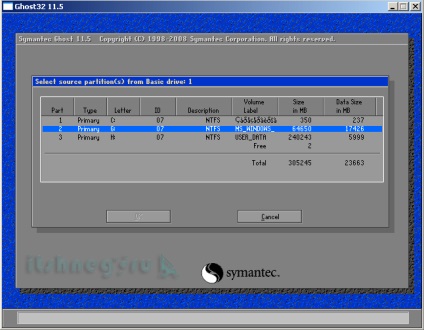
Selectarea unei partiții pentru a copia Norton Ghost
Alegem unde să scriem această imagine și să vină cu un nume pentru ea (cred că nu trebuie să reamintiți că imaginea nu poate fi scrisă acolo - unde copiați)
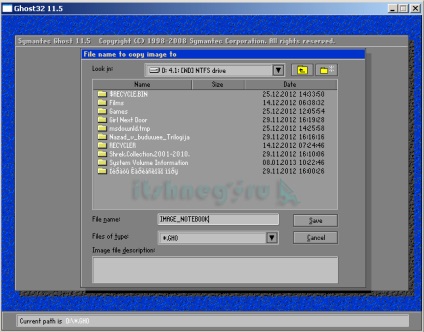
Selectarea locației imaginii în Norton Ghost
Programul ne întreabă: vrem să comprimăm datele? Din experiența mea, datele sunt comprimate bine, dar procesul de creare a imaginii va dura mult mai mult.
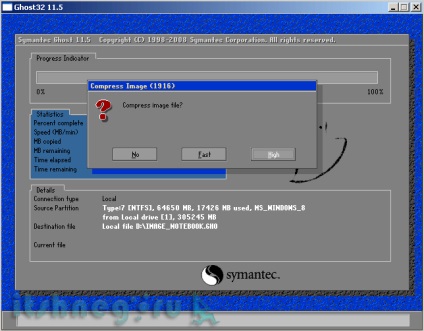
Selectarea opțiunilor de compresie în Norton Ghost
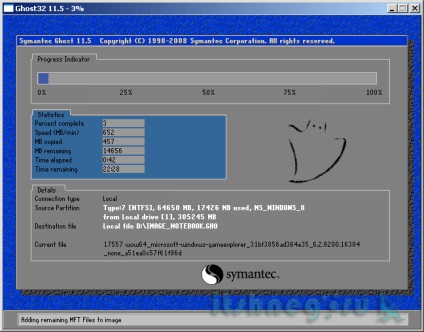
Procesul de creare a unei imagini
După terminarea procesului de copiere, veți fi informat că crearea imaginii a fost finalizată cu succes (Poate că în cazul în care există o eroare la unitate, va exista un mesaj de eroare)
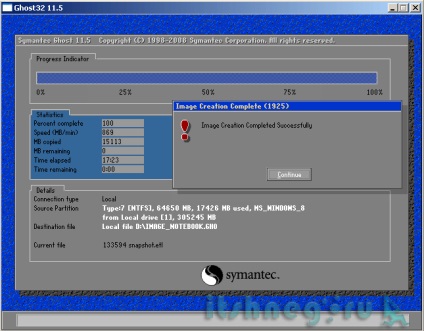
Clonarea a fost terminată cu succes
Ei bine, acesta este de fapt procesul de creare a imaginii unității hard disk. Puteți să-l ardeți și să-l ascundeți pe raft pentru a vă asigura că vă puteți recupera cu ușurință, chiar dacă există probleme serioase cu Windows.
Pentru a vă recupera de la o astfel de copie - trebuie să faceți totul, dimpotrivă, adică Selectați nu [DISK] [TO IMAGE]. și [DISK] [DE IMAGINE]. alege imaginea creată și scrie-o jos. Totul! - După cum puteți vedea, nu este nimic complicat în această problemă, dar această regulă funcționează dacă transferați imaginea numai pe hardware identic sau utilizați această metodă pentru a face o copie a sistemului dvs.
Cum se transferă imaginea Windows pe un hardware nou?
Dacă pur și simplu clona imaginea Windows la un alt unitate, care va funcționa în diferite configurații de calculator de la care - dintr-o copie, este posibil ca atunci când cizme de sistem vă așteptați un ecran albastru cu o repornire suplimentară. A fi frica de ea nu este necesar este destul de prezis. De ce se întâmplă acest lucru? Faptul este că atunci când sistemul se învârte, când driverele pentru controlerul de hard disk sunt încărcate, Windows va pierde discul pe care aveți instalat sistemul.
Pentru a preveni acest lucru, trebuie să vă conectați la modul de siguranță (F8 la pornirea sistemului) și să eliminați toate controalele de hard disk în Device Manager, sistemul va instala cele standard după repornire și poate boot. După aceasta, puteți instala driverul și puteți continua să lucrați.
P.S. Deși există o astfel de oportunitate de a transfera Windows pe o altă mașină - tot recomandăm să puneți un sistem de operare curat și să instalați deja tot software-ul pe acesta.